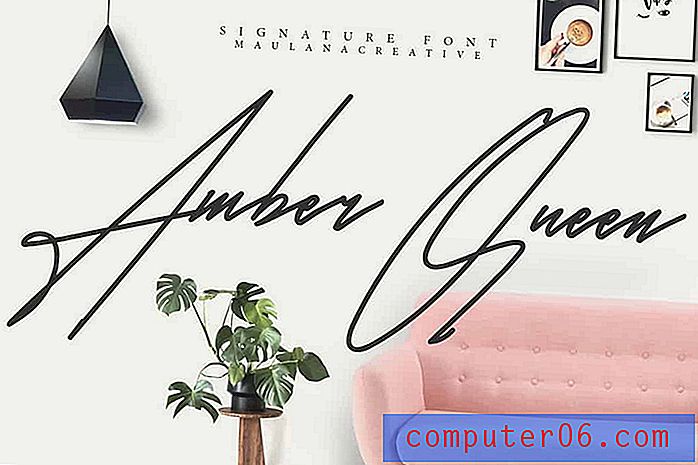Slik fjerner du sidenummeret fra første side i Word 2013
Sist oppdatert: 27. november 2019
Ulike lærere og professorer har ofte sin egen foretrukne måte å motta dokumenter på. Microsoft Word 2013 gjør dette enkelt å tilpasse ved å tilby et bredt spekter av alternativer for å tilpasse utseendet til dokumentet. Men noen ganger må du implementere noe i dokumentet der metoden for å gjøre det ikke umiddelbart er klar. Et område der dette kan skje, er med sidetall. Som standard vil Word 2013 begynne å nummerere den første siden i dokumentet. Men hvis din første side er en tittelside, kan du foretrekke at sidenummereringen starter på den andre siden. Heldigvis er det mulig å konfigurere dette uten å påvirke sidenummereringsmekanismen.
Slett sidenummeret fra første side i Word
Det kan være litt vanskelig å jobbe med elementer i overskriften i Word 2013, for eksempel sidetall. De vises på hver side, og blir generert automatisk. Så det handler ikke bare om å slette et sidetall fra en bestemt side - du må justere hele sidenummereringsmekanismen. Så fortsett å lese nedenfor for å lære hvordan du fjerner sidenummeret fra første side i Word 2013.
Trinn 1: Åpne dokumentet du vil fjerne sidetallet på første side for.
Trinn 2: Klikk på kategorien Sett inn øverst i vinduet.
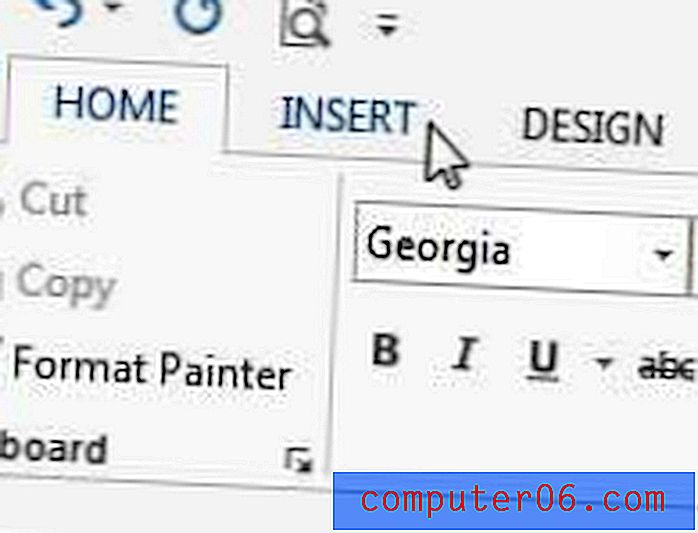
Trinn 2: Klikk på rullegardinmenyen Sidetall i topptekst- delen av båndet.
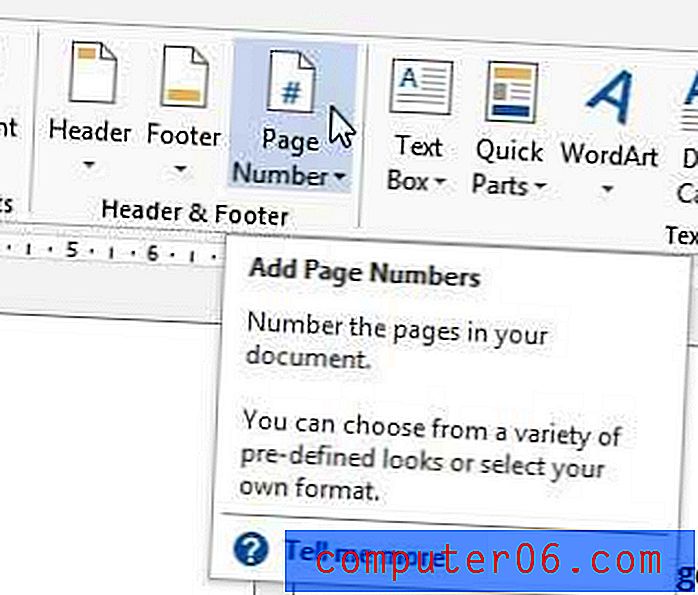
Trinn 3: Velg ønsket sted for sidetallene dine, og velg deretter det foretrukne sidenummerformatet.
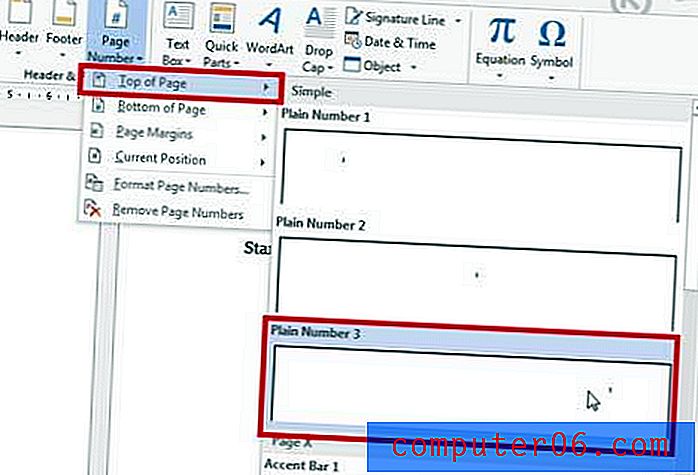
Trinn 4: Forsikre deg om at kategorien Design under Header & Footer Tools er valgt øverst i vinduet.
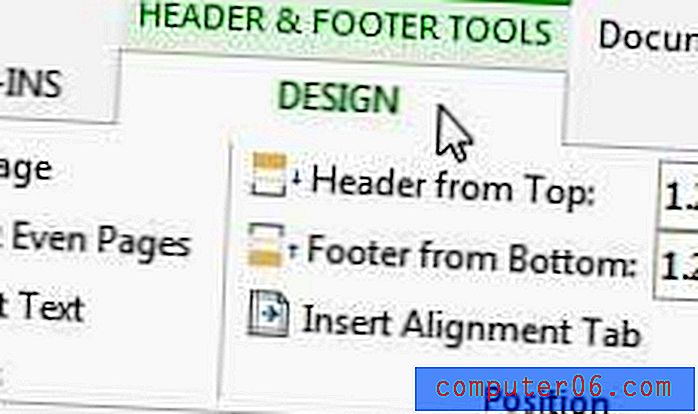
Trinn 5: Merk av i ruten til venstre for Annet første side i delen Alternativer i vinduet. Hvis du vil at sidenummereringen din skal starte på den andre siden med “2”, kan du stoppe her. Hvis du vil starte med "1" på den andre siden, fortsetter du nedenfor.
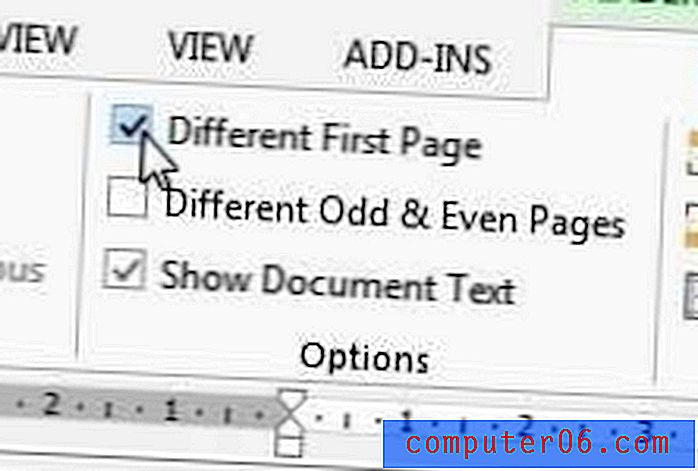
Trinn 6: Klikk på rullegardinmenyen Sidetall i topptekst- og bunntekstdelen i vinduet, og klikk deretter Formater sidetall .
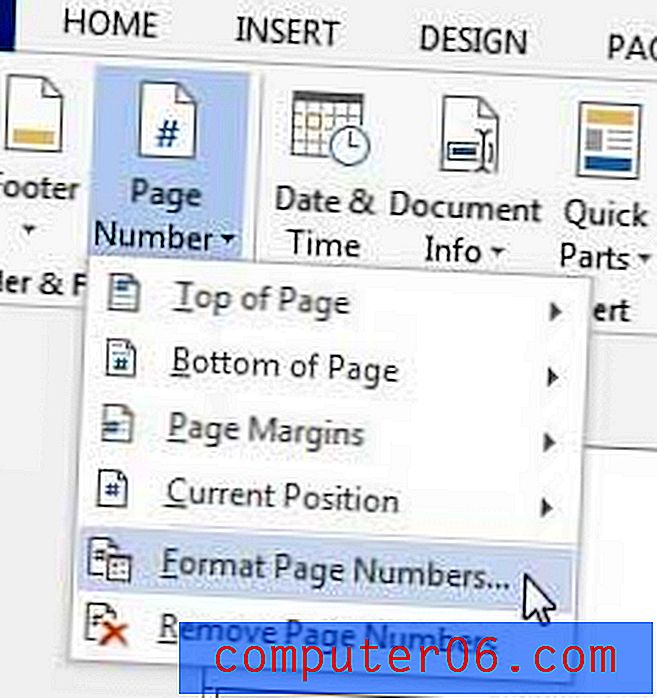
Trinn 7: Klikk på boksen til venstre for Start på, og endre deretter verdien til “0”.
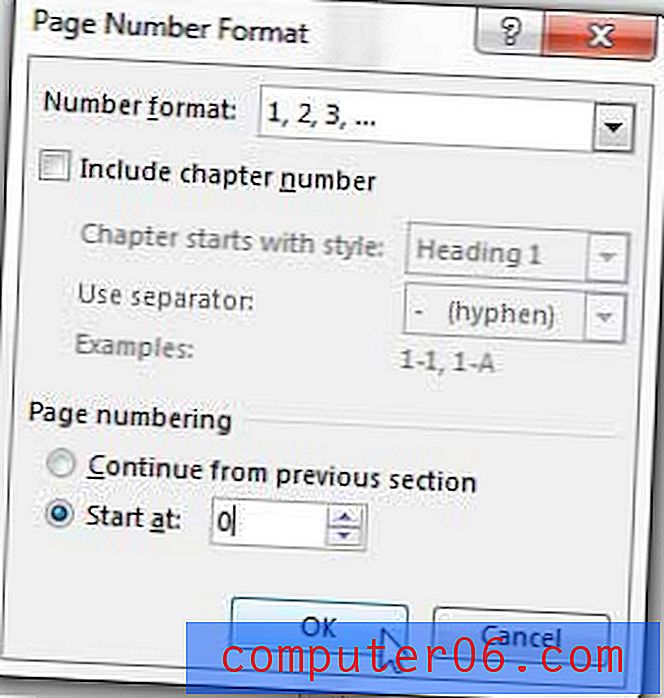
Trinn 8: Klikk på OK- knappen for å bruke endringene.
Sammendrag - Slik fjerner du sidenummeret fra første side i Word 2013
- Klikk kategorien Sett inn øverst i vinduet.
- Klikk på Sidetall- knappen, og velg deretter typen sidetall du vil bruke.
- Merk av i ruten til venstre for Forskjellig første side i avsnittet Alternativer i båndet.
- Klikk på sidenummer- knappen i topptekst-delen av båndet, og klikk deretter på Formater sidetall .
- Klikk på sirkelen til venstre for Start på, og skriv deretter inn startsidenummeret. Skriv inn null hvis du vil at det første viste sidetallet skal være “1.”
- Klikk på OK- knappen.
Hvis du bruker Microsoft Word 2010, kan du følge trinnene i denne artikkelen for å fjerne sidenummeret i det programmet i stedet.
Mer om hvordan du starter sidetall på side 2 i Word 2016, Word 2019 eller Word for Office 365
- Hvis ønsket sideoppsett dikterer at du inkluderer annen informasjon i overskriften, for eksempel etternavnet eller dokumenttittelen, klikker du ganske enkelt inne i overskriften og skriver inn informasjonen du vil inkludere på hver side.
- Hvis du trenger å fjerne sidetall fra dokumentet ditt helt, kan du klikke på fanen Topptekst og bunntekst, klikke på sidenummer og deretter velge alternativet Fjern sidenum nederst på rullegardinmenyen.
- Sidenummerering vil alltid starte på den første siden i MS Word som standard, som indikert av det faktum at å fullføre trinnene ovenfor uten å endre startsidnummeret vil starte nummereringen med "2." Hvis du må nå et minimum av antallet sider og siden din eller forsiden ikke er ment å bli inkludert i det antallet, så starter du nummeret med "0" og gir deg en mer nøyaktig telling av dokumentsidene som faktisk teller med din totale.
- Du kan endre en rekke andre dokumentalternativer ved å åpne menyen Sideoppsett som du finner i kategorien Oppsett (fanen Sideoppsett i noen tidligere versjoner av Word.) Du kan klikke på den lille dialogboksen Sideoppsett som du finner nederst til høyre i hjørnet av Sideoppsett-delen i båndet. Dialogboksen som åpnes vil inneholde en håndfull faner øverst i vinduet, inkludert marginer, papir og layout.
- Mange institusjoner har spesifikke krav til hvor sidetall skal ligge. Når du angir sidetall og spesifiserer ditt første sidetall, må du ta hensyn til om du trenger å ha sidetallene og annen overskriftsinformasjon øverst på siden eller på bunnen av siden.
- Sidetallet ditt justeres automatisk når innholdet tvinger frem en ny side eller når du setter inn sideskift.
Hvis du skriver mange Word-dokumenter for jobb eller skole, er det siste du vil gjøre å bekymre deg for å miste et dokument. Derfor er det alltid en god idé å ha sikkerhetskopier som ikke er lagret på datamaskinen din. Tjenester som Dropbox er bra for dette, men det kan også være lurt å se på å få en ekstern harddisk. Den kan tjene som en sikkerhetskopi for viktige dokumenter, samt et sted å lagre mediefiler som tar for mye av datamaskinens primære harddisk.